在社交媒體的早期,您可以多次更改您的個人資料名稱,但現在在任何社交媒體應用程式上更改您的姓名都有其自身的一套限制。如果您一直想更改您在Instagram 上的顯示名稱或用戶名,下面的帖子將解釋您可以更改它們的頻率、如何進行更改,以及當您無法在Instagram 上更改您的名稱時可以採取哪些措施該平台。
Instagram 為您的姓名提供了兩個位置——您的顯示名稱和您的用戶名,幸運的是,您可以在行動應用程式中輕鬆更改這兩個位置。
顯示名稱是您通常輸入真實姓名的地方,該名稱顯示在個人資料中 Instagram 圖片的正下方。顯示名稱沒有任何類型的字元限制,也不需要對您的個人資料是唯一的。雖然您可以多次更改顯示名稱,但在 2 週(14 天)的時間內,您只能更改兩次,並且不能再更改。
另一方面,使用者名稱是唯一標識符,這表示您的確切使用者名稱只能由您使用,其他人不得使用。您一次可以新增最多 30 個字元的使用者名,包括字母、數字、底線和句點。與顯示名稱不同,Instagram 上的使用者名稱可以更改任意次,只要您要更新的名稱首先可供使用。
如果您在過去 14 天內沒有多次更改您的顯示名稱,您可以修改它。為此,請先在手機上開啟Instagram應用程式。

現在,點選右下角 的個人檔案圖示。

這將在螢幕上載入您的 Instagram 個人資料。若要從此處變更您的顯示名稱,請點選您帳號簡介下方的 編輯個人資料。

在出現的「編輯設定檔」畫面中,點選「名稱」文字欄位。
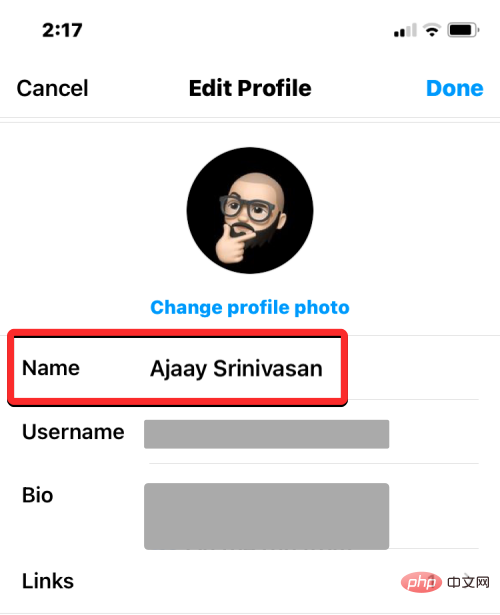
您現在將看到顯示您目前顯示名稱的文字欄位的名稱畫面。
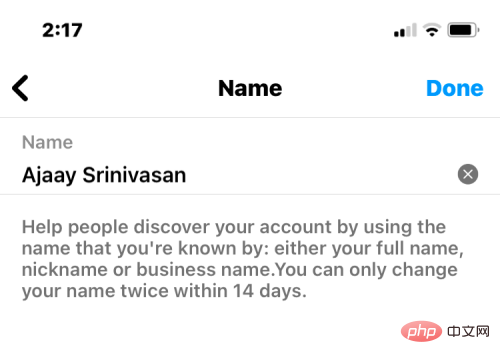
在這裡,在此文字欄位中輸入您的新顯示名稱,然後點擊右上角 的完成。
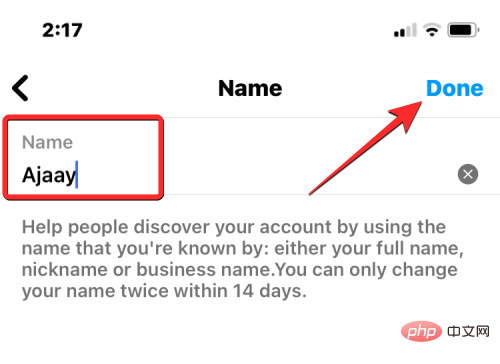
您的新顯示名稱現在將顯示在「編輯個人資料」畫面中的「名稱」旁邊。若要繼續進行此更改,請點選右上角 的完成。
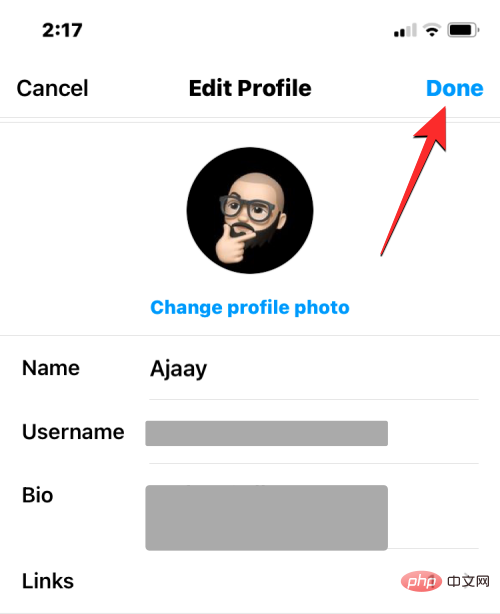
您的 Instagram 個人資料現在將顯示您剛剛套用的新顯示名稱。
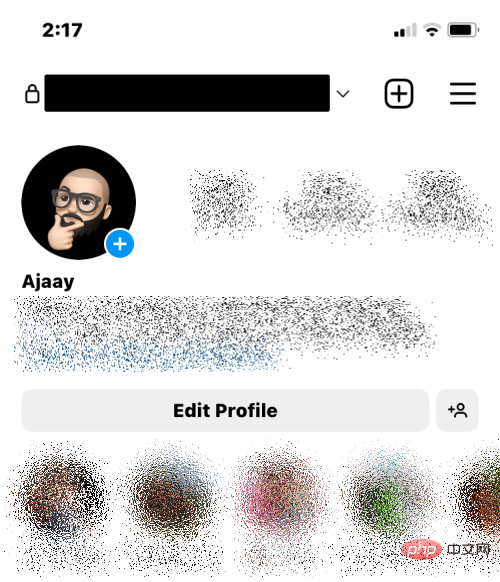
您可以將您在Instagram 上的用戶名更改為新用戶名,前提是該新使用者名稱符合以下條件:
如果您知道上述用戶名標準,您可以先在手機上打開Instagram應用程序,然後更改您的用戶名。

在 Instagram 中,點擊右下角的個人資料圖示。

這將在螢幕上載入您的 Instagram 個人資料。若要從此處變更您的使用者名稱,請點選您帳號簡介下方的 編輯個人資料。

在出現的「編輯設定檔」畫面中,點選「使用者名稱」文字欄位。
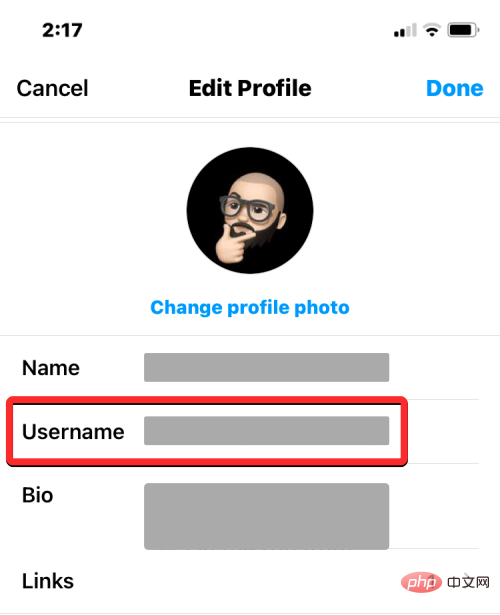
您現在將到達使用者名稱螢幕,在頂部顯示您目前的 Instagram 使用者名稱。若要清除現有使用者名,請點選使用者名稱文字欄位右側 的x 圖示。
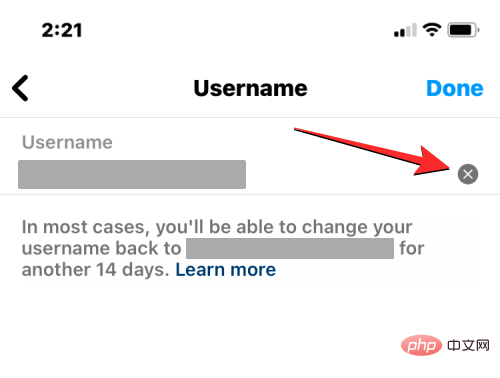
現在,輸入您希望應用到您的 Instagram 帳戶的新用戶名。輸入完新使用者名稱後,點選右上角 的完成。
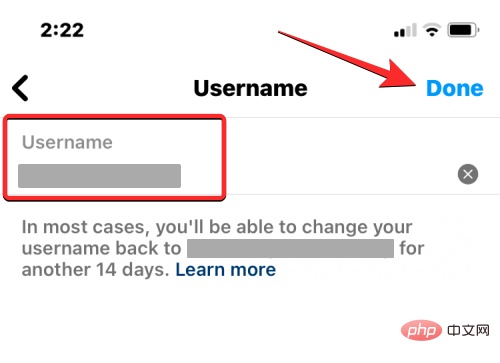
新使用者名稱現在將在「編輯設定檔」畫面上可見。若要確認更改,請點選右上角 的完成。
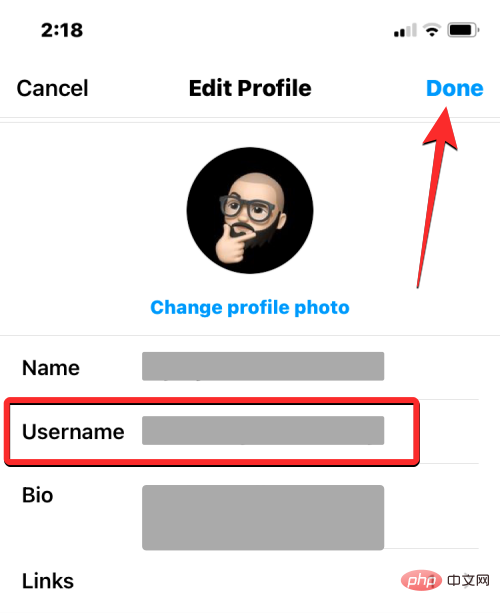
您的 Instagram 個人資料現在將在您的個人資料頂部顯示更新後的使用者名稱。
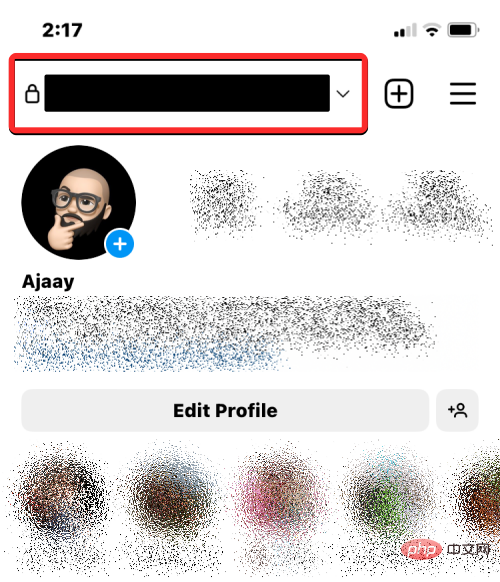
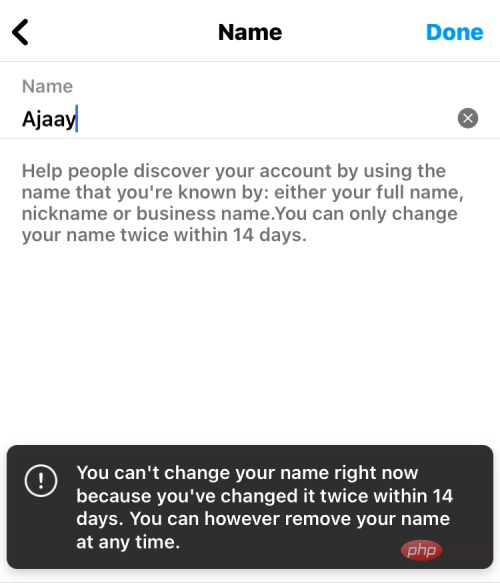
在以下情況下,您可以將顯示名稱變更為其他名稱:
如果您在兩週內兩次更改了 Instagram 上的顯示名稱,那麼您必須等待 14 天(從上次更改後算起)才能進一步修改。當您發現自己處於這種情況時,除了等待自上次修改名稱後的 14 天期限外,沒有其他選項可以更改您的顯示名稱。
如果您想更改您的 Instagram 用戶名,則更改頻率沒有限制。您可以在您的 Instagram 個人資料中新增使用者名,次數不限,沒有時間限制,前提是新名稱可供使用並符合平台的使用者名稱教學。
如果您最近在14 天內兩次更改了您在Instagram 上的顯示名稱,您將無法在接下來的2 週內再次更改它,這意味著您可能會在一段時間內停留在您的最後一個顯示名稱上。如果您認為您在 Instagram 上應用的姓氏令人尷尬或可能會損害您在平台上的追蹤者數量,您可以透過暫時將其刪除來阻止該名稱出現在您的 Instagram 個人資料中。
要從您的個人資料中刪除目前的顯示名稱,請在您的手機上 開啟Instagram應用程式。

在 Instagram 中,點擊右下角 的個人資料圖示。

這將在螢幕上載入您的 Instagram 個人資料。若要從此處刪除您的顯示名稱,請點選您帳號簡介下方的 編輯個人資料。

在出現的「編輯設定檔」畫面中,點選「名稱」部分。
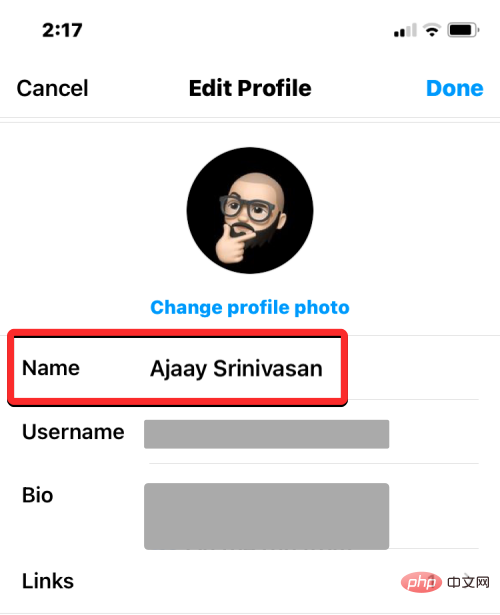
在下一個畫面上,點選「名稱」文字方塊右側 的x 圖示。
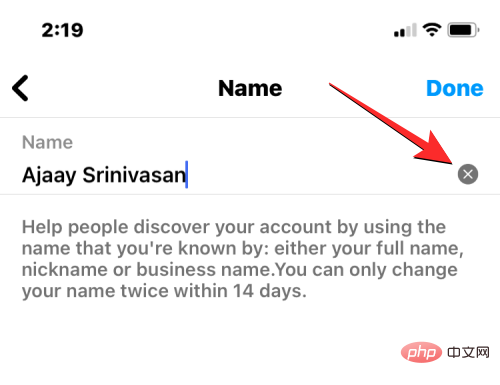
「名稱」下的文字欄位將為空。現在,點擊右上角的完成以儲存變更。
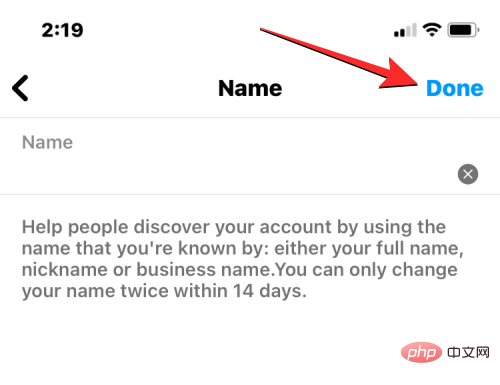
在「編輯設定檔」畫面中,您會看到「名稱」部分保持空白,並且不再承載您為帳戶設定的先前名稱。若要繼續刪除名稱,請點選右上角 的完成。
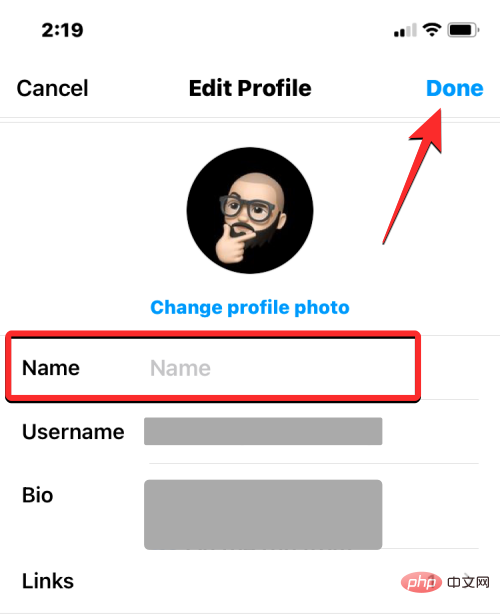
您的 Instagram 個人資料現在將不再在您的個人資料圖片下方顯示顯示名稱。
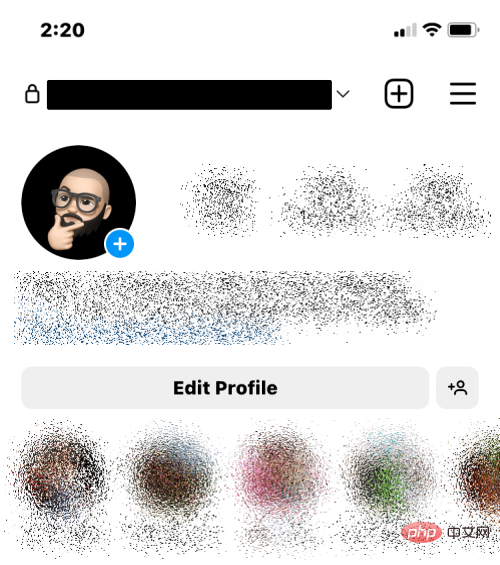
相反,查看您的個人資料的其他人將只能在您的個人資料圖片下方看到您的 Instagram 簡介。如果您上次變更顯示名稱已超過 14 天,您可以使用上面的教學恢復為您的原始名稱或首選名稱。
以上是如何在 14 天前更改 Instagram 上的名稱的詳細內容。更多資訊請關注PHP中文網其他相關文章!




